Ako vytvoriť kombinovaný graf v Exceli
Kombinovaný graf(Combination Chart) sa používa na zobrazenie jedného grafu nad druhým pomocou rovnakej mierky v percentách. Kombinovaná tabuľka(Combination Chart) sa tiež nazýva kombinovaná(Combo Charts) tabuľka . Kombinované grafy(Charts) umožňujú čitateľovi študovať údaje a určiť, či existuje vzťah medzi týmito dvoma súbormi údajov. V programe Microsoft Excel(Microsoft Excel) pri vytváraní grafu má vo všeobecnosti os X a os Y, ale pri kombinovanom grafe existujú dve osi Y, čo umožňuje používateľovi mať v rovnakom grafe dva rôzne typy údajových bodov. .
Používatelia programu Excel(Excel) používajú kombinované grafy, ak sú hodnoty z jedného radu príliš veľké alebo malé v porovnaní s ostatnými údajmi; tiež umožňuje používateľom prezerať veľké súbory údajov s viacerými tabuľkami údajov a zobrazovať čísla usporiadaným spôsobom v jednom grafe. Kombinovaný graf(Combination Chart) zobrazuje dva typy grafov, konkrétne stĺpce a čiary, a je na rovnakom grafe.
Ako vytvoriť kombinovaný graf(Combination Chart) v Exceli(Excel)
Otvorte Microsoft Excel .
Vytvorte tabuľku alebo otvorte existujúcu tabuľku.

Pri vytváraní kombinovaného grafu(Combination Chart) je prvá vec, ktorú musíte urobiť, zvýrazniť celú tabuľku.
Potom prejdite na kartu Vložiť(Insert) a kliknite na tlačidlo Kombinovaný graf(Combo Chart) v skupine Grafy(Charts) .
V rozbaľovacom zozname môžete vybrať požadovaný typ kombinovaných grafov.
Typy sú kombinované Grafy(Combo Charts) zobrazené v zozname sa používajú na zvýraznenie rôznych druhov informácií. Tieto kombinované grafy(Combo Charts) sú:
- Clustered Column-Line : Tento typ grafu(Chart) sa používa, keď máte zmiešané typy údajov.
- Zhlukovaný stĺpec – čiara na sekundárnej osi(Clustered Column -Line on Secondary Axis) : Tento typ grafu sa používa, keď sa rozsah grafu veľmi líši a má zmiešané typy údajov.
- Skladaná oblasť – klastrový stĺpec(Stacked Area – Clustered Column) : Podobne ako klastrovaný stĺpec – riadok(Clustered Column -Line) , aj skladaná oblasť – klastrový stĺpec(Stacked Area – Clustered Column) sa používa, keď máte zmiešané typy údajov.
Umiestnením kurzora na typy kombinovaná tabuľka(Combo Chart) alebo kombinovaná tabuľka(Combination Chart) sa zobrazí ukážka tabuľky.
Vyberte riadok klastrového stĺpca na sekundárnej osi(Select the Clustered Column -Line on Secondary Axis) ; tento typ grafu predstavuje dokonalý popis na porovnanie vzťahu medzi týmito dvoma údajmi.
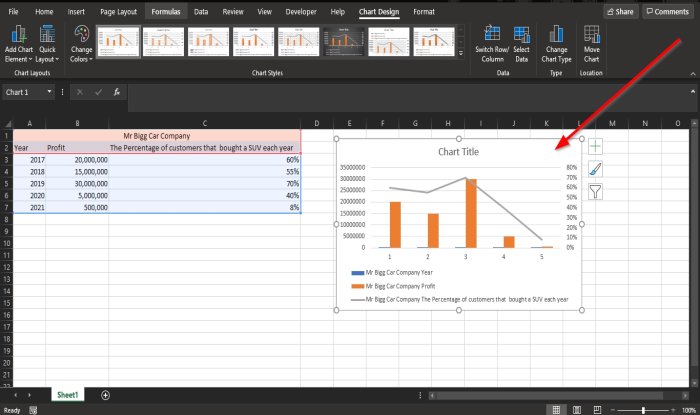
Po výbere sa zobrazí graf so stĺpcami a čiarami porovnávajúcimi tieto dva údaje vo vašom hárku.
Prečítajte si(Read) : Ako vložiť excelovú tabuľku do OneNotu(insert Excel spreadsheet in OneNote) .
Vytvorte si vlastný kombinovaný graf(Custom Combo Chart) v Exceli(Excel)
Môžete si dokonca vytvoriť vlastný kombinovaný graf(Combo Chart) .

Kliknite na tlačidlo Kombinovaný graf(Combo Chart) , kliknite na položku Vytvoriť vlastný kombinovaný graf(Create Custom Combo Chart) .

Zobrazí sa dialógové okno Vložiť graf .(Insert Chart)
V dialógovom okne vyššie kliknite na tlačidlo Vlastná kombinácia(Custom Combination)
V sekcii vyberte typ grafu a os pre rad údajov; (choose the chart type and axis for your data series;)v kategórii Typ grafu(Chart Type) si môžete vybrať prispôsobenie grafu kliknutím na zoznamy nižšie a výberom možností, ktoré v grafe potrebujete.
V časti Sekundárna os(Secondary Axis) kliknite na posledné začiarkavacie políčko.
V strede dialógového okna sa zobrazí ukážka tabuľky vlastnej kombinácie .(Custom Combination Chart)
Potom kliknite na tlačidlo OK .

Teraz máme vlastnú tabuľku kombinácií(Custom Combination Chart) .
Dúfame, že tento tutoriál vám pomôže pochopiť, ako vytvoriť kombinované grafy(Combination Charts) v programe Microsoft Excel(Microsoft Excel) .
Teraz si prečítajte(Now read) : Ako nájsť druhú odmocninu čísla v Exceli .
Related posts
Ako vytvoriť radarový graf v systéme Windows 11/10
Ako vložiť dynamický graf do tabuľky programu Excel
Ako vytvoriť organizačnú schému v Exceli
Ako vytvoriť stĺpcový graf alebo stĺpcový graf v Exceli
Ako vytvoriť koláčový graf v Exceli
Ako zastaviť alebo vypnúť zdieľanie zošitov v Exceli
Vypočítajte smerodajnú odchýlku a smerodajnú chybu priemeru v Exceli
Ako používať funkciu Percentile.Exc v Exceli
Microsoft Excel sa pokúša obnoviť vaše informácie
Ako používať funkciu Režim v Exceli
Ako spočítať počet položiek Áno alebo Nie v Exceli
Ako pridať trendovú čiaru do pracovného hárka programu Microsoft Excel
Ako rozdeliť jeden stĺpec do viacerých stĺpcov v Exceli
Ako používať funkciu Rept v Exceli
Ako používať funkciu ISODD v Exceli
Ako používať funkcie EDATE a EOMONTH v Exceli
Ako vytvoriť jednoduchý graf alebo graf v Exceli
Ako používať funkciu NETWORKDAYS v Exceli
Ako vytvoriť a používať ovládacie prvky formulára v Exceli
Ako používať funkciu VYBRAŤ v Exceli
